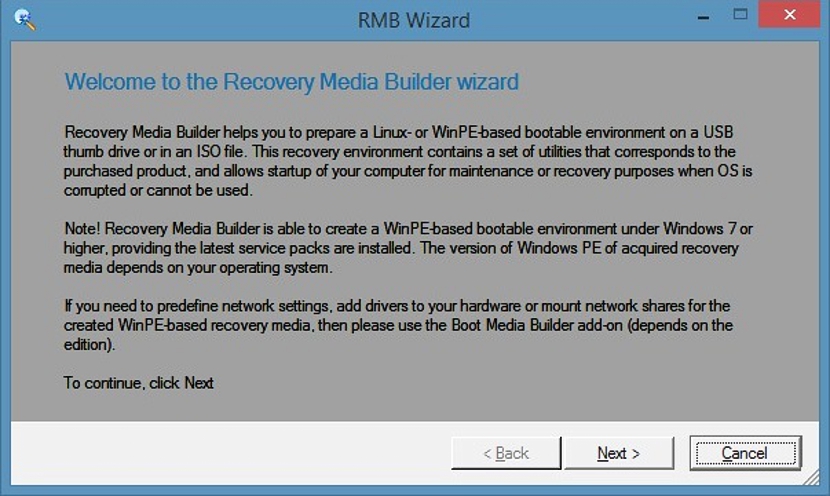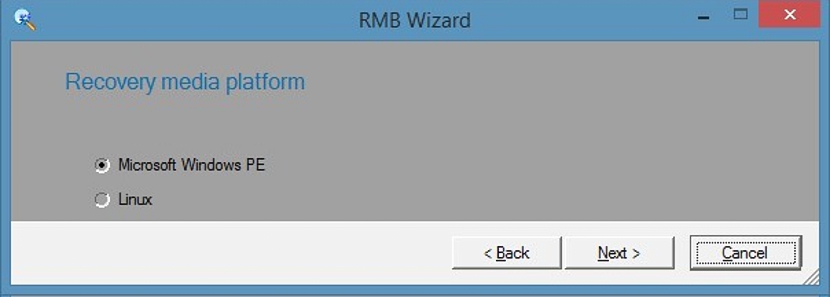I dag kunne vi tale om en Live USB pendrive, fordi tiderne har ændret sig og den meget huskede CD-ROM eller DVD Live er næsten blevet efterladt dog ikke helt. Men hvordan kan du skabe denne type tilbehør med selvstarter? Paragon Backup og Recovery kunne være svaret på dette spørgsmål og behovet hos mange mennesker, der muligvis gennemgår et alvorligt problem ved ikke at have mulighed for at starte deres operativsystem.
Med andre ord, hvis dit operativsystem ikke starter, kan det involvere et forestående tab af al information som du har vært på dine harddiske. Hvis du ikke vil udtrække nogen af dem for at redde de oplysninger, der er til stede der, anbefaler vi, at du følger følgende vejledning, så du kan Opret et live USB-flashdrev med Paragon Backup og Recovery og gend altså alt, hvad du har gemt på computerens interne harddisk.
Trin til at oprette et Live USB-flashdrev med Paragon Backup og Recovery
Det er værd at nævne netop nu, at det ikke er en god politik at skulle vente, indtil der opstår problemer; Vi har lavet denne kommentar, fordi mange mennesker arbejder konventionelt på deres computere indtil der opstår en slags fejl, og udstyret holder op med at arbejde. Det er i det præcise øjeblik, hvor du begynder at lede efter en løsning som den, vi har foreslået nu, noget der kan være et stort problem, hvis vi ikke tidligere har oprettet denne USB Live pendrive. Naturligvis kunne vi gå til en anden fuldt operationel computer for at fremstille dette USB-flashdrev, men hvis vi ikke har nogen i nærheden af deres udstyr, bliver vi nødt til at vente til et andet tidspunkt for at redde de oplysninger, der er gemt i det.
Efter denne lille præambel, som vi har foreslået, vil vi nedenfor nævne, hvad vi skal gøre, når vi prøver at oprette en Live USB-pendrive, der er afhængige af Paragon Backup og Recovery, som vi har foreslået fra starten.
- Først og fremmest skal vi gå mod den officielle hjemmeside for Paragon Backup and Recovery.
- Der finder vi en gratis version, der tjener os til det angivne mål.
- Vi skal downloade den version, der er kompatibel med vores operativsystem og computer (der er en version til 32 bit og en anden til 64 bit).
- Indsæt den USB-nøgle, som vi vil konvertere til en "Live USB".
På dette aspekt skal vi analysere et par situationer. USB-pendrive, som vi bruger med det foreslåede mål, formateres, så det ville være praktisk at bruge en tom eller en, hvis information ikke er vigtig, da den går tabt.
Når vi har kørt Paragon Backup and Recovery, modtager vi velkomstskærmen, som vi kun skal klikke på «næste» (Næste) for at fortsætte med guiden.
Billedet, som du kan beundre øverst, viser os 2 muligheder at vælge imellem, når du opretter vores Live USB-pendrive; den første opretter et reduceret operativsystem, der er kendt som Microsoft Windows PE. Vi kunne også vælge Linux som et alternativ; Operativsystemet, som vi vælger at udgøre en del af denne USB-stick, skal være knyttet til den erfaring, vi har håndteret nogen af dem.
De efterfølgende trin inkluderer at skulle følge guiden med konfigurationsmuligheder for det, vi laver, noget der er meget let at udføre og ikke kræver meget viden fra brugeren.
Når vi har oprettet Live USB-pendrive, behøver vi kun at bruge det genstart vores computer med tilbehøret indsat i en fri port. Tidligere skal vi håndtere BIOS på vores computer og konfigurere det til at acceptere dette tilbehør som den første boot-enhed, ellers er det harddisken, der vil prøve at starte. Med denne lille hjælp, som udvikleren af Paragon Backup and Recovery har tilbudt os, kunne vi gendanne så meget som muligt af de oplysninger, der er gemt på harddiskene.